Selitev pravil za samodejno ustvarjanje zapisov in pogodb o ravni storitve
Orodje za selitev pravil o samodejnem ustvarjanju zapisov in pogodb o ravni storitve (SLA-ji) pomaga preseliti pravila iz podedovanega spletnega odjemalca v poenoteni vmesnik. Selitev vključuje tudi pretvorbo delovnih tokov v tokove, ki temeljijo na Power Automate. Več informacij: Pogosta vprašanja o orodju za selitev
Z orodjem za selitev lahko opravite naslednja opravila:
- Večkrat zaženite orodje za selitev in si kadar koli oglejte stanje.
- V spletnem odjemalcu izberite pravila, ki jih lahko preselite.
- Oglejte si sporočila o možnih težavah, zakaj pravilo ni uspelo v procesu selitve.
Orodje za selitev ne spremeni delovanja obstoječih pravil ali elementov v spletnem odjemalcu in se še naprej izvajajo v obstoječih primerih, kot so konfigurirani. Imate možnost, da odločate o dejanjih za pravila.
Zahteve
- Za selitev pravil samodejnega ustvarjanja zapisov mora imeti vaše okolje različico storitve za stranke 9.0.20034.20XX ali novejšo, da omogočite selitev.
- Za selitev SLA mora imeti vaše okolje storitve za stranke različico 9.0.20053.1030 ali novejšo, da lahko omogočite selitev.
- Imeti morate skrbniška dovoljenja.
Upoštevajte
Ko zaženete orodje za selitev, si lahko ogledate podrobne rezultate samo za pravila ali elemente, ki niso opravili preverjanja pred selitvijo, ali tiste elemente, ki so bili delno preseljeni ali so nepopolni.
Ko znova zaženete orodje za selitev, pobere vse posodobitve ali urejanja v spletnem odjemalcu, če je bilo pravilo ali element urejen v spletnem odjemalcu:
- Pred dejansko selitvijo.
- Za odpravljanje napak po neuspelem poskusu selitve.
Naslednje posodobitve ali urejanja pravila ali elementa v spletnem odjemalcu se ne upoštevajo, če:
- Pravilo uredite v spletnem odjemalcu, potem ko se uspešno preseli v poenoteni vmesnik. Če želite, da so spremembe vidne v poenotenem vmesniku, morate izbrisati uspešno preseljeno pravilo ali element v poenotenem vmesniku in ga znova preseliti iz spletnega odjemalca.
- Preseljena pravila uredite tudi v poenoteni vmesnik.
Če želite izvedeti več o ustvarjanju pravil v aplikaciji Središče storitev za stranke, glejte Samodejno ustvarjanje ali posodobitev zapisov v Središču storitev za stranke in Določanje pogodb o ravni storitve.
Delovanje postopka selitve
Potek selitve je na strani prikazan na naslednji način; barvni krog označuje stopnjo selitve.
Kategorija za selitev: omogoča izbiro pravil, ki jih želite preseliti.
Pregled pred selitvijo: Zagotavlja vpogled v morebitne napake pri selitvi, do katerih lahko pride pred začetkom selitve.
Pravila in elementi za selitev: omogoča izbiro pravil, ki jih želite preseliti.
Pregled Omogoča vam, da pregledate vsa pravila, za katera je bilo ugotovljeno, da vsebujejo napake ali težave, in jih popravite pred selitvijo.
Selitev: omogoča, da po selitvi pregledate uspešno preseljena pravila in pravila, ki niso prestala selitve.
Konec: zagotavlja stran s povzetkom in stanjem uspešno preseljenih pravil, pravil v teku ter pravil, ki niso prestala selitve.
opomba,
Nanašate se lahko tudi na priročnik za selitev, ki vključuje vse informacije, ki jih potrebujete za selitev. Več informacij: Postopkovni priročnik za pogodbo o ravni storitve Dynamics 365 in ARC.
Dostop do orodja za selitev
Pojdite v eno od skrbniških aplikacij in izvedite naslednje korake.
- Skrbniško središče za Customer Service
- storitve za stranke Središče – upravljanje storitev (zastarelo)
Na zemljevidu mesta pod možnostjo Postopki izberite Razno. Prikaže se stran Razno .
V razdelku Migracija ARC in SLA izberite Upravljanje.

Povzetek selitve
Ko izberete ARC & Selitev SLA v levem podoknu je stran Povzetek prikazana na naslednji način.
Opombe so pojasnjene, kot sledi:
| oznaka | Opis |
|---|---|
| 1 | Kategorija: pregled pravil o samodejnem ustvarjanju zapisov in pogodbe o ravni storitve. |
| 2 | Skupaj: prikaže število pravil, ki so na voljo splošno v spletnem odjemalcu. |
| 3 | Preseljeno: Prikaže število pravil, ki ste jih preselili. |
| 4 | V teku: prikaže število pravil v spletnem odjemalcu, ki čakajo na selitev, in vključuje neuspela pravila, delno ali nepopolno preseljena pravila in pravila, ki niso bila poskusno izvedena. |
| 5 | Stanje selitve: Prikaže, ali se je selitev začela. |
| 6 | Osveži: omogoča posodabljanje stanja selitve. |
| 7 | Začni selitev: omogoča začetek postopka selitve. |
Selitev pravil o samodejnem ustvarjanju in elementov pogodbe o ravni storitve
Pravila za samodejno ustvarjanje zapisov in postavke SLA lahko preselite skupaj ali ločeno iz spletnega odjemalca. Informacije v naslednjih razdelkih so organizirane v skladu s postopkom selitve levo na straneh selitve in vas vodijo skozi stanja selitve.
Kategorija, ki jo želite preseliti
Ko izberete Začni selitev, se prikaže stran 1. korak . Izberite kategorije, ki jih želite preseliti.

Opombe so pojasnjene, kot sledi:
| Label | Description |
|---|---|
| 1 | Sledilnik, ki vam kadar koli pokaže, kje ste v procesu selitve. |
| 2 | Pravila o samodejnem ustvarjanju zapisov in pogodbe o ravni storitve lahko preselite ločeno ali hkrati. Pred nadaljevanjem morate izbrati kategorijo za selitev. |
| 3 | Za prehod na naslednjo stopnjo lahko izberete Naprej . |
Preverjanje pred selitvijo
Stran 2. korak ponuja preverjanje pred selitvijo, ki prikaže, kako izgledajo dejanski rezultati selitve, tako da lahko ublažite morebitne napake selitve, preden začnete.
Preverjanje je mogoče opraviti na pravilih za samodejno ustvarjanje zapisov in/ali SLA, odvisno od vaše izbire na prejšnjem zaslonu.
Ko prvič zaženete postopek selitve, ne boste imeli vpogledov, dokler ne opravite preverjanja pred selitvijo. Po končanem preverjanju pred selitvijo se prikaže naslednji pregled.

| Label | Description |
|---|---|
| 1 | Število pravil, ki bodo uspešno zaključila selitev. |
| 2 | Število pravil, ki morda ne bodo prestala selitve. |
Pravila in elementi za selitev
Če ste izbrali pravila za samodejno ustvarjanje zapisov in SLA, je stran 3. koraka razdeljena na Korak 3.1 in Korak 3.2 strani, po ena za pravila za samodejno ustvarjanje zapisov in SLA.
Privzeto so za selitev izbrana pravila in elementi, ki uspešno zaključijo preverjanje pred selitvijo. Izberete lahko pravila in elemente, ki jih želite preseliti.
Pravila in postavke, ki ne prestanejo preverjanja pred selitvijo, je še vedno mogoče preseliti; vendar podatki niso popolnoma preseljeni. Če želite preseliti tako sprejeta kot neuspešna pravila, uporabite možnost za selitev vseh pravil, da preglasite katero koli trenutno izbiro.
Pravila za samodejno ustvarjanje in posodabljanje zapisov
V tem razdelku je kot primer prikazana stran Korak 3.1, ki se prikaže za pravila, ki ste jih izbrali za selitev.

| Label | Description |
|---|---|
| 1 | Pravila, ki opravijo pregled, so samodejno izbrana za selitev. Izbrišete lahko vsa pravila, ki jih ne želite preseliti. Pravila, ki niso uspela, niso izbrana za selitev. Če želite razumeti, zakaj pravilo ni uspelo, ga lahko izberete in si oglejte podrobnosti o napaki, nato pa z informacijami odpravite napako pred ali po selitvi. |
| 2 | Preseli vsa pravila vam nudi možnost, da preglasite trenutno izbiro, da izberete vsa pravila, ne glede na njihov rezultat preverjanja pred selitvijo. |
| 3 | To opozorilo vas obvešča, da čeprav lahko preselite pravila, ki niso uspela pri preverjanju pred selitvijo, podatki o neuspelih pravilih ne bodo preseljeni v celoti, in ponuja možnost, da prekličete izbiro pravil, ki niso uspela. |
| 4 | Vam omogoča prenos vseh dnevnikov za pregled in odpravljanje težav. |
Ogled podrobnosti pravil, ki niso prestala preverjanja
Ko izberete pravilo, ki ni opravilo preverjanja pred selitvijo, lahko izberete Osnovni in Napredni pogled, da razumete, zakaj pravilo ni uspelo. Te informacije lahko uporabite za odpravljanje težav in popravljanje pravila, ki ni uspelo, ali pa se odločite za selitev pravila in ga popravite v storitve za stranke Hub, ko je selitev končana.
Osnovni pogled
Pogled Osnovno ponuja pregled vsakega posameznega pravila, ki ni prestalo preverjanja.
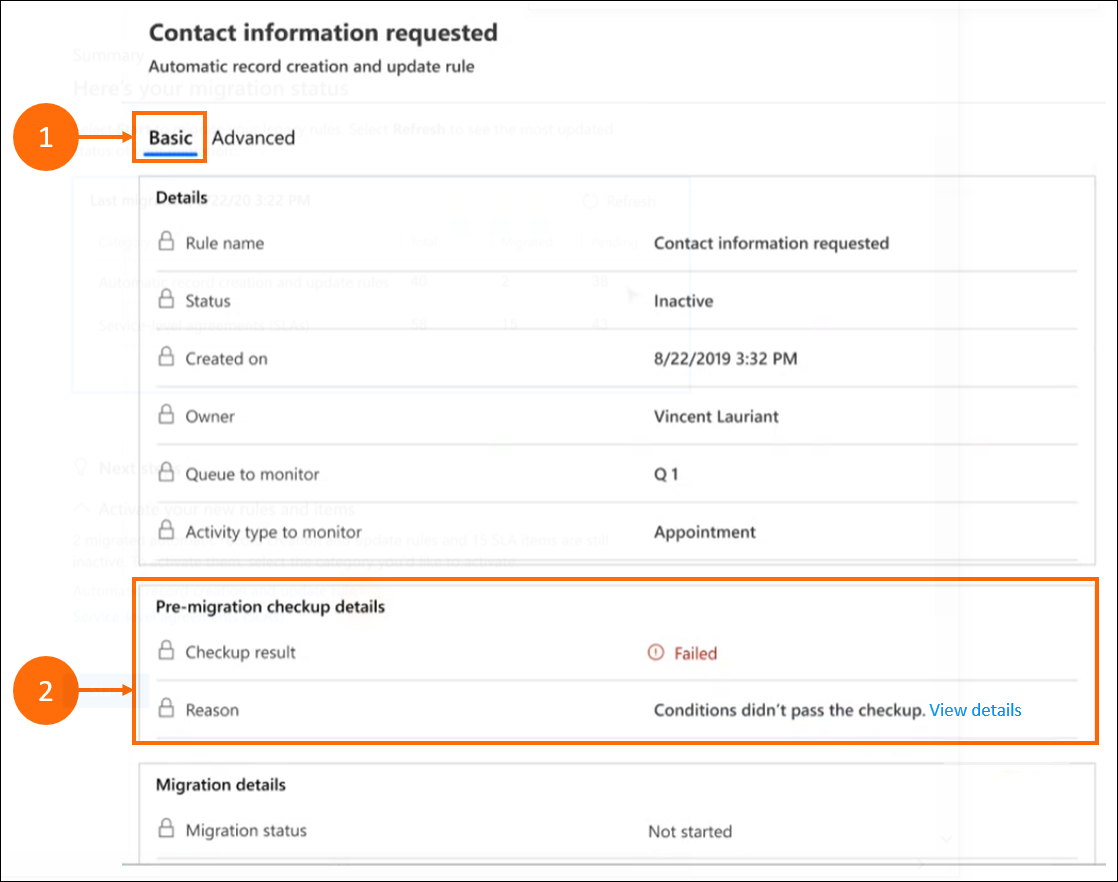
| Label | Opis |
|---|---|
| 1 | Zelo podrobni podatki o pravilih, ki ne prestanejo preverjanja. |
| 2 | Podrobnosti o pregledu pred selitvijo prikaže rezultate s podrobnostmi o tem, zakaj pravilo ni uspelo. |
Napredni pogled
Pogled Napredno vsebuje podrobnosti o težavah za pravila, ki niso prestala preverjanja.

| Label | Description |
|---|---|
| 1 | Več podrobnosti o tem, zakaj pravilo morda ni uspelo pri selitvi, ki jih lahko uporabite za odpravljanje težav in rešitev pred selitvijo. |
| 2 | Možnost Prenesi dnevnik zagotavlja seznam neuspešnih pravil za pregled in odpravljanje težav. |
Mnenje
Ko izberete pravila za samodejno ustvarjanje zapisov in postavke SLA, se prikaže seznam, ki ga lahko pregledate.

| Label | Description |
|---|---|
| 1 | Oglejte si seznam vseh pravil, ki ste jih izbrali za selitev. |
| 2 | Izberite Nazaj , da se vrnete na prejšnji korak in izvedete druge spremembe. |
| 3 | Začetek selitve, ki ga izvedete tako, da izberete možnost Začni selitev. |
Selitev
Potem ko začnete selitev, so podrobnosti prikazane na strani.

Podrobnosti o selitvi se prikažejo po zaključku selitve.

| Label | Description |
|---|---|
| 1 | Izbrano: prikaže skupno število pravil, ki so bila izbrana za trenutno izvajanje selitve. |
| 2 | Preseljeno: prikaže število pravil, ki so uspešno preseljena. |
| 3 | Nedokončano: prikaže skupno število pravil, ki so naletela na napake in niso uspešno dokončala selitve. |
| 4 | Stanje selitve: prikaže bodisi zeleno kljukico  , ki predstavlja, da so bila pravila uspešno preseljena, ali rdeč klicaj , ki predstavlja, da so bila pravila uspešno preseljena, ali rdeč klicaj  , ki predstavlja, da so nekatera ali vsa pravila niso uspešno dokončala selitve. , ki predstavlja, da so nekatera ali vsa pravila niso uspešno dokončala selitve. |
| 5 | Dokončaj: konča postopek selitve, ko je ta končan. |
Podrobnosti o nedokončani selitvi
Če si želite ogledati pravila ARC ali SLA, ki niso uspešno dokončala selitve, lahko izberete Nedokončano v Stanje selitve razdelek.

| Label | Opis |
|---|---|
| 1 | Ime: prikaže posamezno pravilo, ki ni opravilo selitve. |
| 2 | Stanje selitve : prikaže stanje kot nedokončano. |
| 3 | Podrobnosti o težavi: Prikaže, zakaj pravilo ni uspelo, in ima možnost Prenesi dnevnik , ki ponuja več podrobnosti. |
| 4 | Prenesi vse dnevnike: omogoča prenos dnevnikov pravil, ki jih lahko uporabite za pregled in odpravljanje težav. |
Konec
Ko dokončate svoj prvi zagon in izberete Finish, se prikaže stran Summary selitve.

| Label | Description |
|---|---|
| 1 | Osveži : omogoča ogled posodobljenega stanja selitve. |
| 2 | Skupno: prikaže skupno število starejših pravil, ki so splošno prisotna. |
| 3 | Preseljeno: Prikaže število pravil, ki ste jih preselili do danes. |
| 4 | V teku: Prikaže število pravil, ki čakajo na selitev, in vključuje neuspela pravila, delno preseljena pravila in pravila, ki jih niste poskusili preseliti. |
| 5 | Naslednji korak: ponuja povezave do vseh pravil o samodejnem ustvarjanju zapisov in elementov pogodbe o ravni storitve, ki jih lahko pregledate in izberete, da jih aktivirate. |
Pregled in aktiviranje preseljenih pravil v aplikaciji Središče storitev za stranke
Izberete lahko povezave na strani s povzetkom selitve, da si ogledate pravila o samodejnem ustvarjanju zapisov ali elemente pogodbe o ravni storitve v aplikaciji Središče storitev za stranke. Na ustreznih straneh, ki se prikažejo, lahko pregledate in aktivirate preseljena pravila ali elemente.

| Label | Description |
|---|---|
| 1 | Ime pravila: prikaže preseljena pravila s podčrtajem (_) za lažje prepoznavanje preseljenih pravil. Na primer: _preseljeno. |
Ukrepi za delno preseljena pravila
Izberite pravilo s pripono _migrated, da si ogledate podrobnosti. Na zavihku Podrobnosti o selitvi lahko pregledate podrobnosti težave in nastavite Označi kot dokončano preklop na Da po rešitvi težave s selitvijo.

| Label | Description |
|---|---|
| 1 | Zavihek Podrobnosti o selitvi. |
| 2 | Označi kot dokončano: Če nastavite na Da, se stanje selitve spremeni v Preseljeno. Opomba:
|
| 3 | Stanje selitve: prikaže stanje pravila kot Preseljeno ali Nedokončano. |
| 4 | Podrobnosti o težavi: zagotavlja zelo podrobne podatke o vseh napakah, do katerih je pri pravilu prišlo med selitvijo. |
Ogled uspešno preseljenih pravil
Privzeto je status uspešno preseljenega pravila prikazan kot Preseljeno.

| Label | Description |
|---|---|
| 1 | Označi kot dokončano: preklopnik je privzeto nastavljen na Da. |
| 2 | Stanje selitve: prikaže stanje pravila kot Preseljeno ali Nedokončano. |
Ponovni zagon orodja za selitev
Če imate za selitev veliko pravil in elementov ter želite selitev izvesti v svežnjih ali želite znova poskusiti preseliti neuspešno preseljena pravila in elemente, lahko orodje za selitev znova zaženete. Če morate znova preseliti uspešno preseljeno pravilo ali element, obvezno izbrišite preseljeno pravilo v aplikaciji Središče storitev za stranke in nato zaženite postopek selitve.
Izberite ARC & Orodje za selitev SLA v levem podoknu v Service Management. Stran s povzetkom prikazuje stanje prejšnje selitve. V stolpcu V teku številka označuje pravila in elemente, ki čakajo na selitev. Sem spadajo neuspela pravila, delno ali nepopolno preseljena pravila in pravila, ki jih niste poskušali preseliti.

Izberite Začni selitev in nato izvedite korake za ponovni zagon selitve pravil in elementov.
Koraki za ponovitev selitve so enaki kot pri prvi selitvi. Več informacij: Selitev pravil o samodejnem ustvarjanju zapisov in elementov pogodbe o ravni storitve
V stanju Preverjanje pred selitvijo orodje pregleda samo tista pravila, ki predhodno niso bila preseljena, so bila delno preseljena ali niso uspela pri selitvi. Na tej strani je stolpec Skupaj navaja število pravil, ki so na voljo za selitev.

Glejte tudi
Pogosta vprašanja o orodju za selitev
Samodejno ustvarjanje ali posodabljanje zapisov v središču storitev za stranke
Določanje pogodb o ravni storitve
Prihajajo pomembne spremembe (opustitev izdelkov)
Povratne informacije
Kmalu na voljo: V letu 2024 bomo ukinili storitev Težave v storitvi GitHub kot mehanizem za povratne informacije za vsebino in jo zamenjali z novim sistemom za povratne informacije. Za več informacij si oglejte: https://aka.ms/ContentUserFeedback.
Pošlji in prikaži povratne informacije za

